Comment réparer le déchirement et le bégaiement de l'écran Ghostrunner sur PS4
Jeux / / August 04, 2021
Annonces
Ghostrunner est un jeu vidéo d'action développé par le studio de développement polonais appelé One More Level. Ils ont co-publié le jeu avec All in! et est disponible sur PlayStation 4, Nintendo Switch, Xbox One et Microsoft Windows. La sortie initiale du jeu date tout récemment en 2020 et le jeu est en train de devenir lentement célèbre.
Bien qu'il n'y ait pas de problèmes majeurs signalés par les utilisateurs, les utilisateurs de PS4 et PS4 Pro ont récemment été confrontés à des scénarios vraiment frustrants. Selon leurs rapports, ils subissent des déchirures d'écran, des bégaiements et de mauvais graphismes lorsqu'ils jouent au jeu. Aujourd'hui, nous examinerons plus en détail ce problème ainsi que les correctifs possibles avec notre guide sur la résolution des déchirures et des bégaiements de l'écran Ghostrunner sur PS4.

Comment réparer le déchirement et le bégaiement de l'écran Ghostrunner sur PS4
Avant de passer au correctif, il convient de noter que les développeurs de Ghostrunner ont déjà reconnu ce problème affectant les utilisateurs de PS4. En revanche, ils ont également déclaré dans leur réponse Twitter qu'ils avaient commencé à travailler sur un correctif pour résoudre définitivement le problème. Comme c'est le cas, nous pouvons nous attendre à une mise à jour fiable bientôt qui résoudra le problème pour les utilisateurs de PS4. Avec cela à l'écart, nous aborderons les correctifs possibles que les joueurs peuvent essayer dès maintenant pour, espérons-le, résoudre le problème dans l'intervalle.
Annonces
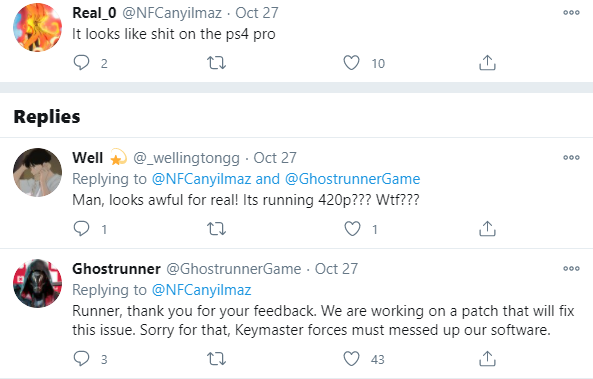
La première chose que vous pouvez faire est de vous assurer que le jeu est mis à jour avec la dernière version de votre PS4. Pour ce faire, accédez simplement à l'écran d'accueil et mettez en surbrillance Ghostrunner. Ensuite, utilisez le Options sur votre manette et choisissez le Vérifier les mises à jour option. S'il trouve une nouvelle mise à jour, mettez-la immédiatement à jour. S'il n'y a pas de nouvelle mise à jour ou si le problème persiste, la dernière chose que vous pouvez faire est de désactiver le suréchantillonnage sur votre PS4. Pour exécuter cela, accédez aux paramètres PS4. De là, entrez dans Paramètres de sortie vidéo puis allez à Mode de suréchantillonnage. À partir de là, désactivez simplement le suréchantillonnage.
Si vous rencontrez le problème même après avoir appliqué les deux correctifs possibles, la seule option qui nous reste est d'attendre que les développeurs publient un correctif qui corrige le problème. Cela dit, nous espérons que la lecture du guide ci-dessus vous aura apporté des informations et une aide précieuses. S'il vous plaît laissez-nous savoir en commentant ci-dessous si vous avez d'autres questions à ce sujet.
Consultez également notre Trucs et astuces iPhone, Trucs et astuces PC, et Trucs et astuces Android si vous avez des questions ou souhaitez obtenir de l'aide. Merci!
Je suis Aman, j'écris depuis plus de 3 ans sur un ensemble diversifié de sujets. Je suis honoré d'avoir l'opportunité de faire partie de getdroidtips.com, et je suis reconnaissant de pouvoir contribuer à une communauté aussi merveilleuse. Né en Inde, je voyage et travaille à distance.


![Comment installer Stock ROM sur Chuwi Hi9 Air [Firmware Flash File]](/f/ceacdc034db1f6c4162494f9776e9761.jpg?width=288&height=384)
